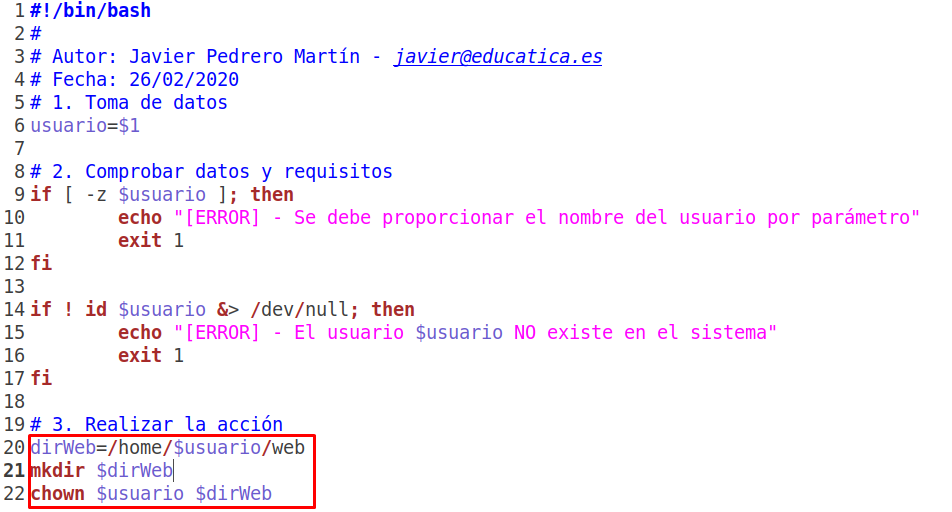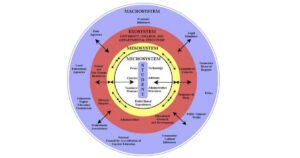¿Interesado en dominar el mundo de Linux? Este artículo es tu punto de partida para explorar ejemplos prácticos de scripts en Linux que transformarán tu manera de interactuar con este sistema operativo. A través de una serie de ejemplos ilustrativos, descubrirás cómo automatizar tareas, gestionar archivos y optimizar procesos para mejorar tu productividad.
Cada script será analizado en detalle, permitiéndote entender su estructura y funcionamiento. Prepárate para sumergirte en el fascinante universo de la programación en Linux. ¡Sigue leyendo!
Contenido
Descubre Ejemplos Prácticos de Scripts en Linux: Automatiza Tareas con Eficiencia
Los scripts en Linux son herramientas poderosas que permiten automatizar tareas repetitivas y mejorar la eficiencia en el manejo del sistema operativo. A través de ejemplos prácticos, es posible comprender cómo estos scripts pueden simplificar procesos cotidianos. A continuación, se presentan algunos ejemplos destacados.
1. Automatización de copias de seguridad
Una de las aplicaciones más comunes de los scripts en Linux es la automatización de copias de seguridad. Un script sencillo puede realizar copias automáticas de directorios específicos a intervalos programados. Aquí un ejemplo básico:
“`bash
#!/bin/bash
# Script para hacer una copia de seguridad
ORIGEN=”/ruta/al/directorio/original”
DESTINO=”/ruta/al/directorio/de/backup”
FECHA=$(date +%Y%m%d)
tar -cvzf $DESTINO/backup_$FECHA.tar.gz $ORIGEN
“`
2. Monitoreo del uso de disco
Los administradores de sistemas necesitan monitorear el uso del espacio en disco de manera regular. Un script puede facilitar esta tarea:
“`bash
#!/bin/bash
# Script para verificar el uso de disco
UMBRAL=90
USO_DISCO=$(df / | grep / | awk ‘{ print $5 }’ | sed ‘s/%//g’)
if [ “$USO_DISCO” -gt “$UMBRAL” ]; then
echo “Advertencia: El uso del disco ha superado el 90%”
fi
“`
3. Actualización de paquetes
Mantener el sistema actualizado es crucial. Un script puede actualizar automáticamente todos los paquetes instalados:
“`bash
#!/bin/bash
# Script para actualizar paquetes
sudo apt-get update && sudo apt-get upgrade -y
“`
4. Limpieza de archivos temporales
Los archivos temporales pueden ocupar espacio innecesario en el disco. Un script de limpieza ayuda a eliminarlos regularmente:
“`bash
#!/bin/bash
# Script para eliminar archivos temporales
rm -rf /tmp/*
“`
5. Envío de notificaciones por correo electrónico
La automatización de alertas por correo electrónico es esencial para mantener informado al usuario sobre eventos importantes. A continuación, un script que envía un correo si se detecta un alto uso de CPU:
“`bash
#!/bin/bash
# Script para enviar una alerta de alto uso de CPU
UMBRAL_CPU=80
USO_CPU=$(top -bn1 | grep “Cpu(s)” | sed “s/.*, *([0-9.]*)%* id.*/1/” | awk ‘{print 100 – $1}’)
if [ “$(echo “$USO_CPU > $UMBRAL_CPU” | bc)” -eq 1 ]; then
echo “Alerta: Uso de CPU superior al 80%” | mail -s “Alerta de CPU” usuario@example.com
fi
“`
6. Programación de tareas con cron
El sistema cron permite programar scripts para que se ejecuten en intervalos regulares. Para utilizarlo, se debe editar el archivo crontab:
“`bash
crontab -e
“`
Dentro de este archivo, se pueden agregar líneas como:
“`
0 2 * * * /ruta/al/script_de_backup.sh
“`
Esto ejecutará el script de copia de seguridad cada día a las 2 AM.
Conclusión: Los ejemplos de scripts en Linux muestran la versatilidad y potencia de la automatización en la administración del sistema. Cada script presentado puede ser adaptado según las necesidades específicas de los usuarios, lo que permite optimizar el tiempo y recursos en diversas tareas administrativas.
Introducción a los Scripts en Linux
Los scripts en Linux son archivos de texto que contienen una serie de comandos que el sistema operativo puede ejecutar. Estos scripts permiten automatizar tareas repetitivas, facilitando la administración del sistema y mejorando la eficiencia operativa. Utilizar scripts no solo ahorra tiempo, sino que también minimiza la posibilidad de errores humanos en procesos que requieren múltiples pasos.
La creación de scripts en Linux se basa principalmente en el uso de lenguajes de shell, como Bash. Este lenguaje es ampliamente utilizado debido a su flexibilidad y potencia. Al escribir un script, es posible combinar varios comandos y crear estructuras de control, como bucles y condicionales, que hacen que el script sea más dinámico.
Algunos de los beneficios de utilizar scripts en Linux incluyen:
- Automatización de tareas: Permite realizar tareas de manera automática y programada.
- Consistencia: Asegura que las tareas se realicen de manera uniforme cada vez que se ejecuta el script.
- Reducción de errores: Minimiza los errores comunes asociados a la entrada manual de comandos.
Ejemplo de un Script Básico en Bash
Un script básico en Bash puede realizar una serie de tareas simples, como mostrar un mensaje en la pantalla o listar archivos en un directorio. Aquí se presenta un ejemplo de un script básico que muestra un saludo y lista los archivos en el directorio actual.
“`bash
#!/bin/bash
echo “¡Hola, bienvenido a mi script!”
echo “Los archivos en el directorio actual son:”
ls -l
“`
En este script, la primera línea (shebang) indica al sistema que debe utilizar el intérprete de Bash para ejecutar el script. Las siguientes líneas utilizan el comando `echo` para imprimir mensajes en la consola, y el comando `ls -l` para listar los archivos con detalles en el directorio actual.
Para ejecutar este script, se deben seguir los siguientes pasos:
- Guardar el script en un archivo, por ejemplo, `mi_script.sh`.
- Dar permisos de ejecución con el comando:
chmod +x mi_script.sh. - Ejecutar el script utilizando:
./mi_script.sh.
Uso de Variables en Scripts
Las variables son elementos clave en cualquier lenguaje de programación, y los scripts de Linux no son la excepción. Permiten almacenar información que puede ser utilizada y manipulada a lo largo del script. En Bash, las variables se crean simplemente asignando un valor a un nombre de variable sin espacios alrededor del signo igual.
Por ejemplo, se puede crear una variable que almacene el nombre del usuario y luego utilizarla en un mensaje:
“`bash
#!/bin/bash
usuario=”Juan”
echo “¡Hola, $usuario!”
“`
En este caso, el script almacenará el valor “Juan” en la variable `usuario` y lo mostrará cuando se ejecute el script. Es importante notar que para utilizar el valor de la variable dentro de un texto, se debe anteponer el símbolo `$`.
Además, las variables permiten realizar operaciones matemáticas y manipular cadenas de texto. Algunas operaciones comunes incluyen:
- Concatenación de cadenas: Unir dos o más cadenas de texto.
- Operaciones aritméticas: Realizar cálculos básicos como suma y resta.
- Comprobaciones: Validar condiciones en el flujo del script.
Condicionales y Bucles en Scripts
Las estructuras de control, como condicionales y bucles, son fundamentales para crear scripts más complejos y dinámicos en Linux. Los condicionales permiten tomar decisiones basadas en condiciones específicas, mientras que los bucles facilitan la repetición de tareas.
Los condicionales más comunes en Bash son `if`, `else if`, y `else`. Por ejemplo:
“`bash
#!/bin/bash
num=10
if [ $num -gt 5 ]; then
echo “$num es mayor que 5.”
else
echo “$num no es mayor que 5.”
fi
“`
En este script, se evalúa si la variable `num` es mayor que 5. Dependiendo del resultado, se imprimirá un mensaje diferente. Esta capacidad de tomar decisiones permite que los scripts sean más interactivos y adaptativos a diferentes situaciones.
Por otro lado, los bucles como `for`, `while` y `until` permiten ejecutar bloques de código repetidamente. Un ejemplo básico de un bucle `for` sería:
“`bash
#!/bin/bash
for i in {1..5}; do
echo “Número $i”
done
“`
Este script imprime los números del 1 al 5. La utilización de bucles en scripts es especialmente útil cuando se necesita procesar listas de datos o realizar tareas repetitivas.
Integración de Scripts con Otras Herramientas
Los scripts de Linux pueden integrarse fácilmente con otras herramientas y programas del sistema, lo que amplía su funcionalidad. Existen múltiples formas de hacerlo, incluyendo la redirección de salida, el uso de tuberías y la invocación de otros programas dentro de un script.
La redirección de salida permite enviar la salida de un comando a un archivo, en lugar de mostrarla en la consola. Por ejemplo:
“`bash
#!/bin/bash
echo “Este es un mensaje” > salida.txt
“`
El script anterior creará un archivo llamado `salida.txt` y almacenará en él el mensaje especificado. Esto es particularmente útil para guardar registros o resultados de ejecución de scripts.
Las tuberías (`|`) permiten conectar la salida de un comando como entrada de otro. Por ejemplo:
“`bash
#!/bin/bash
ls -l | grep “.txt”
“`
Este script listará todos los archivos en el directorio actual y pasará esa lista al comando `grep`, que filtrará solo los archivos que contengan `.txt`. Esta integración con otras herramientas hace que los scripts sean extremadamente poderosos y versátiles.
Además, los scripts pueden invocar otros programas, permitiendo la automatización de tareas complejas. Por ejemplo, se puede llamar a `curl` para descargar archivos desde la web o utilizar `awk` para procesar datos de texto. Esta capacidad de integración convierte a los scripts en una herramienta esencial para la administración de sistemas en entornos Linux.
Preguntas Frecuentes
¿Cuáles son algunos ejemplos prácticos de scripts en Linux para automatizar tareas administrativas?
Algunos ejemplos prácticos de scripts en Linux para automatizar tareas administrativas son:
1. Copia de seguridad: Un script que utiliza `rsync` para hacer copias de seguridad diarias de directorios importantes.
2. Actualización del sistema: Un script que ejecuta `apt-get update` y `apt-get upgrade` para mantener el sistema actualizado automáticamente.
3. Limpieza de archivos temporales: Un script que elimina archivos temporales en `/tmp` que no han sido modificados en los últimos 7 días.
4. Monitoreo de uso de disco: Un script que verifica el uso de espacio en disco y envía un correo electrónico si supera un umbral específico.
5. Gestión de usuarios: Un script que agrega o elimina usuarios en el sistema según un archivo de texto con las acciones deseadas.
Estos scripts mejoran la eficiencia y reducen el tiempo de administración.
¿Qué ejemplos de scripts en Linux se pueden utilizar para la gestión de archivos y directorios?
Algunos ejemplos de scripts en Linux para la gestión de archivos y directorios son:
1. Copiar archivos:
“`bash
cp archivo.txt /ruta/destino/
“`
2. Mover archivos:
“`bash
mv archivo.txt /ruta/nueva/
“`
3. Eliminar archivos:
“`bash
rm archivo.txt
“`
4. Crear un directorio:
“`bash
mkdir nuevo_directorio
“`
5. Listar contenidos de un directorio:
“`bash
ls -l /ruta/
“`
Estos comandos permiten realizar acciones básicas de gestión de archivos y directorios en Linux.
¿Cómo se pueden implementar ejemplos de scripts en Linux para la monitorización del sistema?
Para implementar ejemplos de scripts en Linux para la monitorización del sistema, se pueden utilizar herramientas como `top`, `vmstat` y `df`. Un script sencillo podría ser:
“`bash
#!/bin/bash
echo “Uso de CPU:”
top -b -n 1 | head -n 10
echo “Uso de memoria:”
free -h
echo “Espacio en disco:”
df -h
“`
Este script muestra el uso de CPU, memoria y espacio en disco. Para ejecutarlo, guarda el código en un archivo, dale permisos de ejecución con `chmod +x nombre_del_archivo.sh` y luego correlo con `./nombre_del_archivo.sh`.
¿Qué ejemplos de scripts en Linux son recomendables para realizar copias de seguridad automatizadas?
Una opción recomendable para realizar copias de seguridad automatizadas en Linux es usar un script con rsync. Por ejemplo:
“`bash
#!/bin/bash
rsync -av –delete /ruta/origen/ /ruta/destino/
“`
Este script copia archivos de /ruta/origen/ a /ruta/destino/ y elimina archivos en destino que ya no están en origen. Además, se puede programar con cron para automatizar el proceso.
En conclusión, los scripts en Linux son herramientas poderosas que facilitan la automatización de tareas y mejoran la eficiencia del trabajo. Te invitamos a compartir este artículo y seguir explorando más ejemplos que te ayudarán a dominar el entorno Linux. Tu aprendizaje es fundamental para el avance tecnológico.